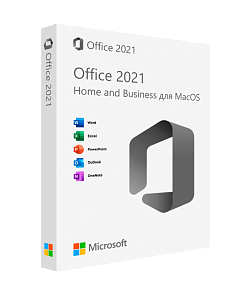- 2 мин. чтения
- 1 сентября 2022
- 2 371 просмотр
Средство удаления лицензий Microsoft Office для Mac OS
В данной статье рассмотрим/ как использовать официальную утилиту от Microsoft — «Средство удаления лицензий Microsoft Office для Mac» (Microsoft Office License Removal).
Для чего используется эта утилита?
Данная утилита нужна для полного удаления Microsoft Office с вашего компьютера на Mac OS. Если у вас есть купленная лицензия Microsoft Office для Mac, но после установки приложения и авторизации под вашей учетной записью Microsoft — активация не происходит, приложение по какой-либо причине не работает, или приложение отображает совсем не ту лицензию, которую вы хотите использовать.
Например, ранее вы использовали Microsoft Office 365 по подписке, но после приобрели бессрочную лицензию, например Office 2021 для Mac и приложение у вас все равно отображает Microsoft Office 365, а не 2021 версию.
Утилита найдет старые не рабочие лицензии Office на вашем компьютере на Mac OS, удалит их, и после вы сможете заново применить нужную лицензию Microsoft Office.
Скачать: Microsoft Office License Removal
Инструкция по использованию утилиты:
1. Запустите скачанный файл. Нажмите «Продолжить».
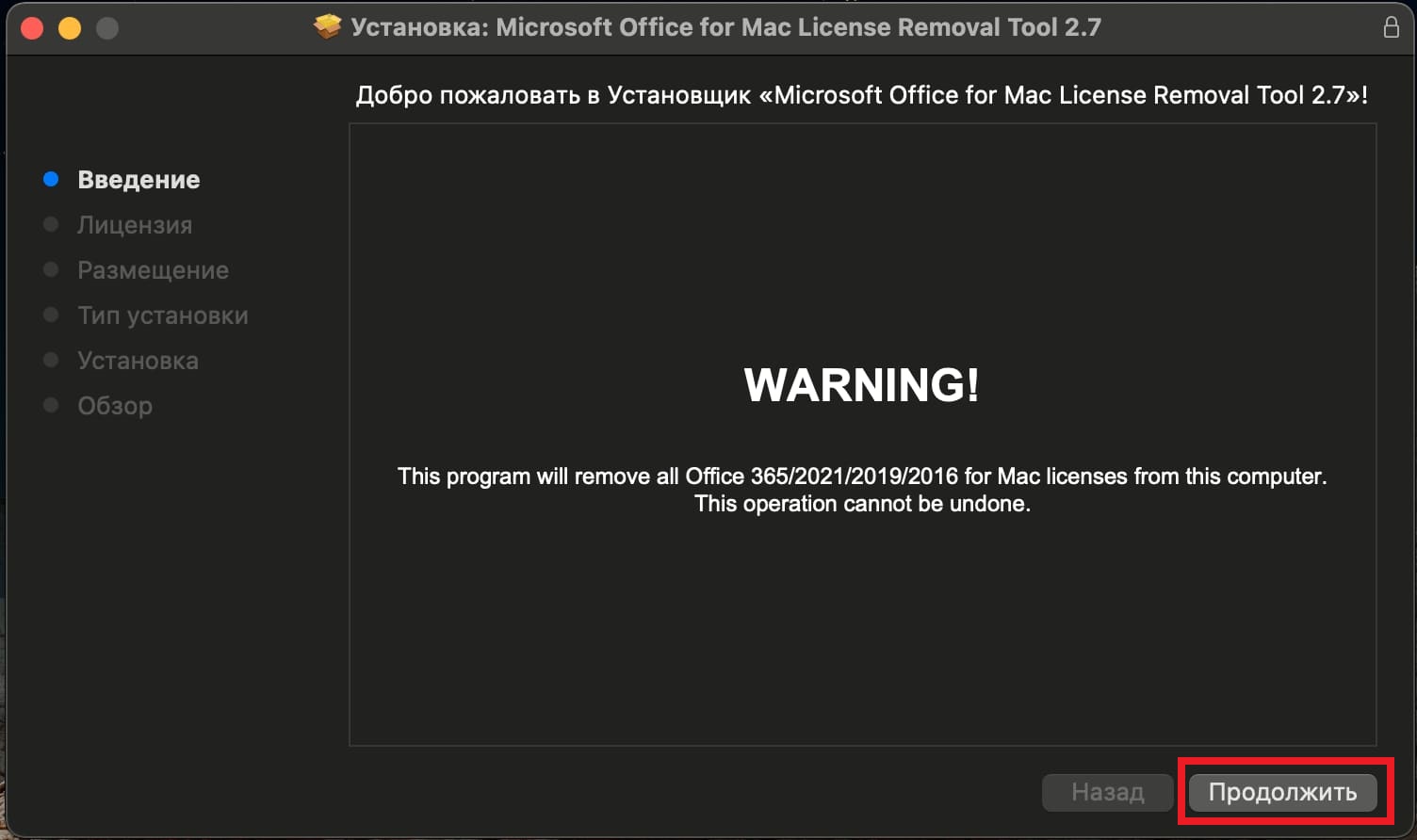
2. Здесь тоже нажмите «Продолжить».
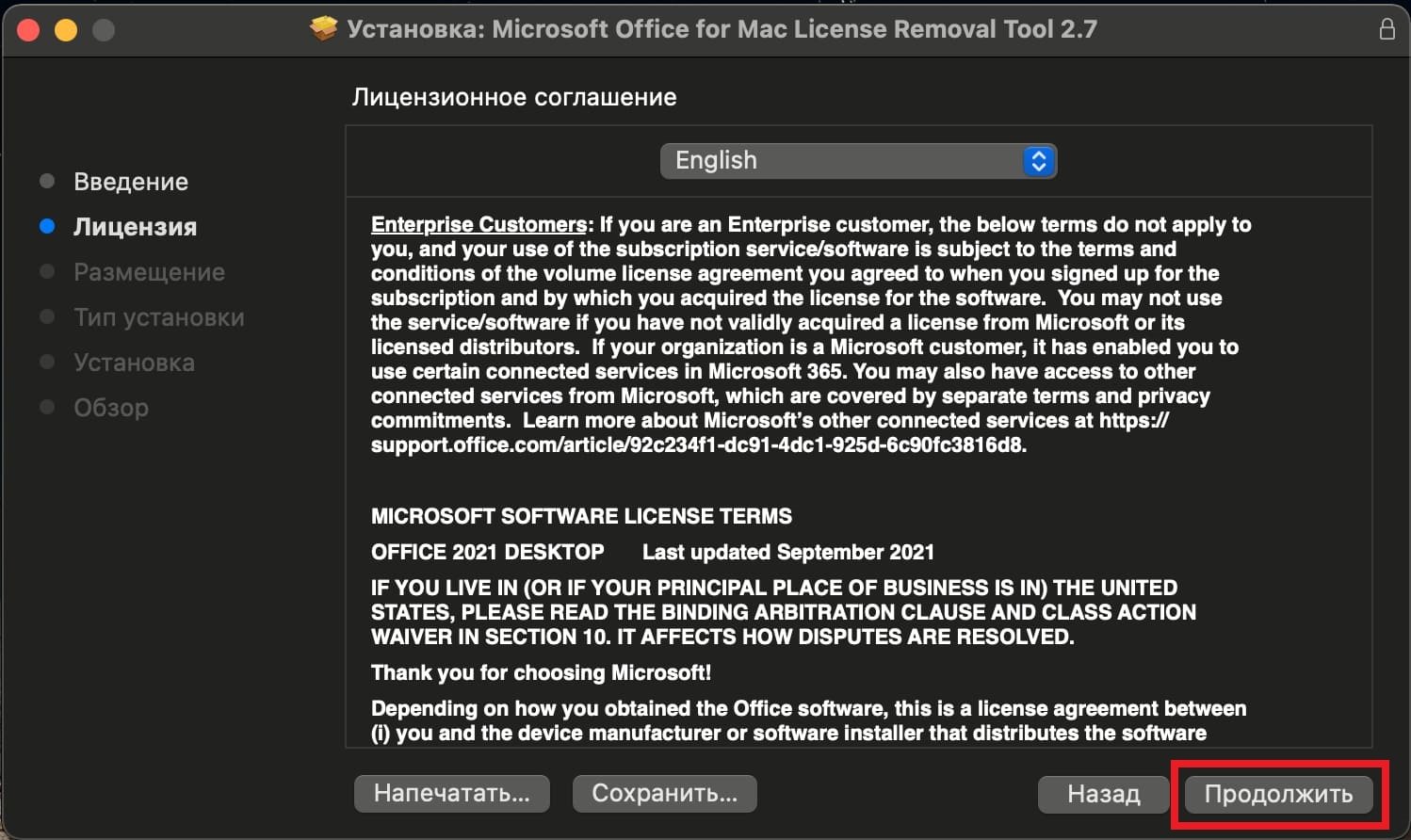
3. Примите лицензионное соглашение, нажмите кнопку «Agree».
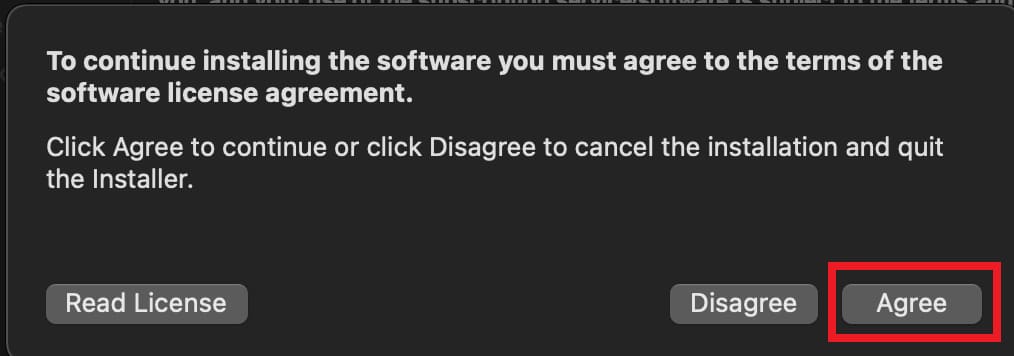
4. Установите для всех пользователей. Нажмите «Продолжить».
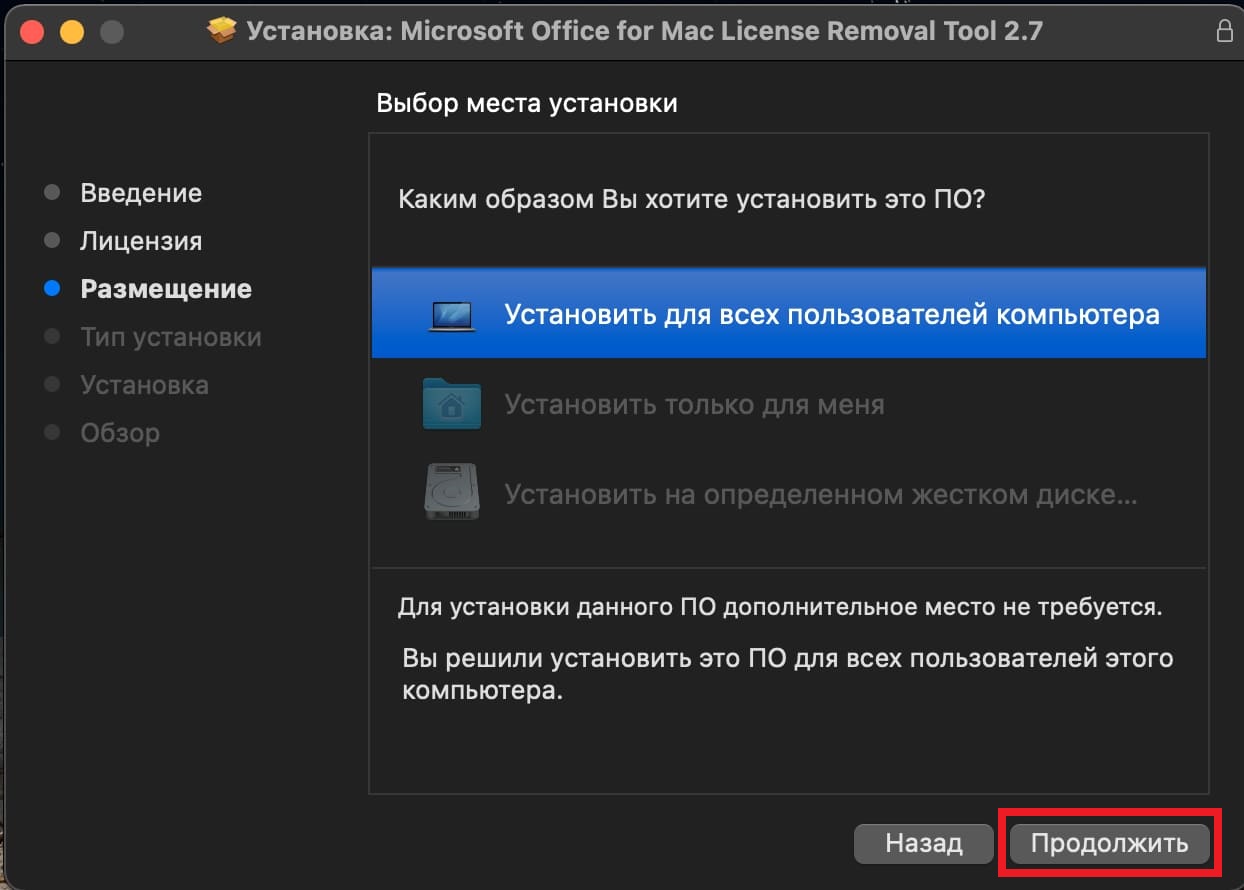
5. Нажмите кнопку «Установить».
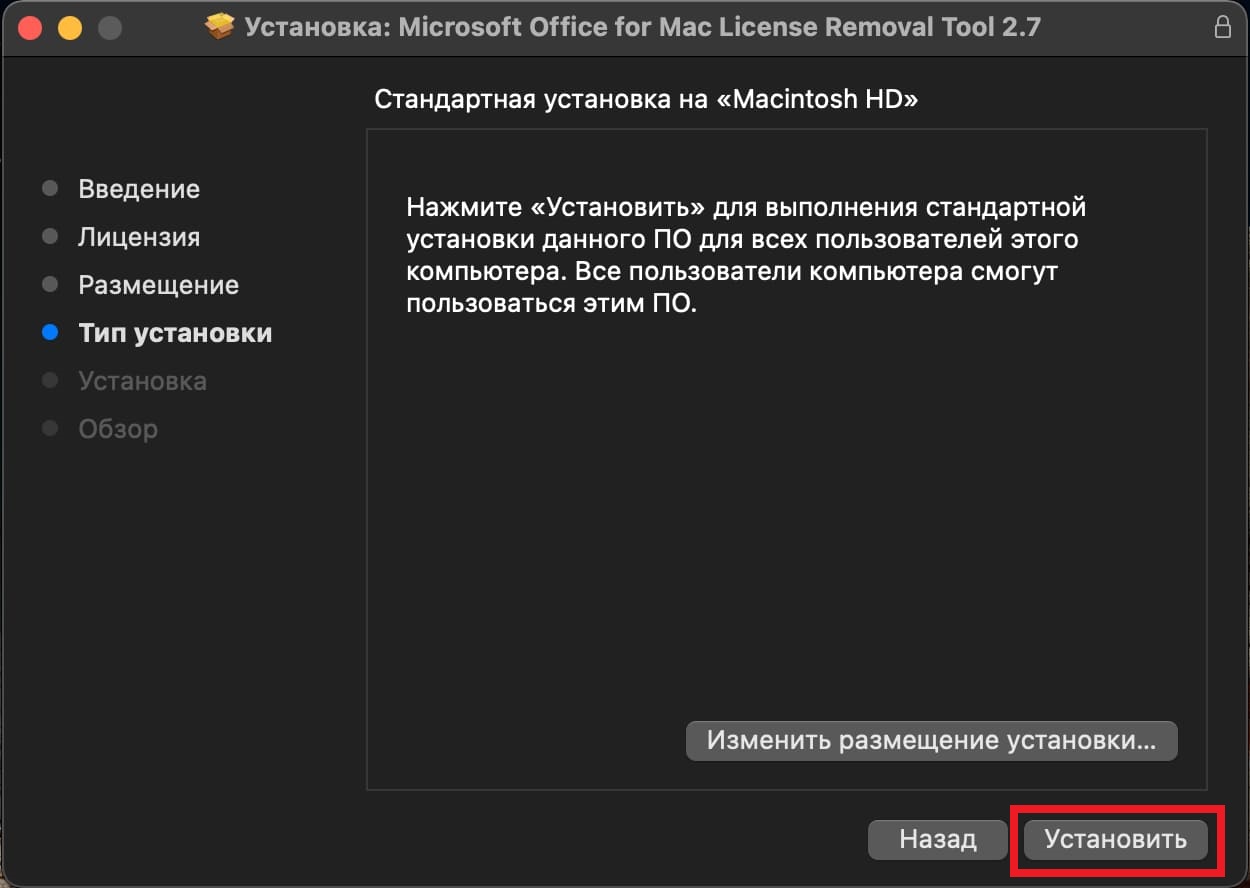
Для установки данной утилиты потребуется либо ввести ваш пароль учетной записи Mac, либо использовать Touch ID.
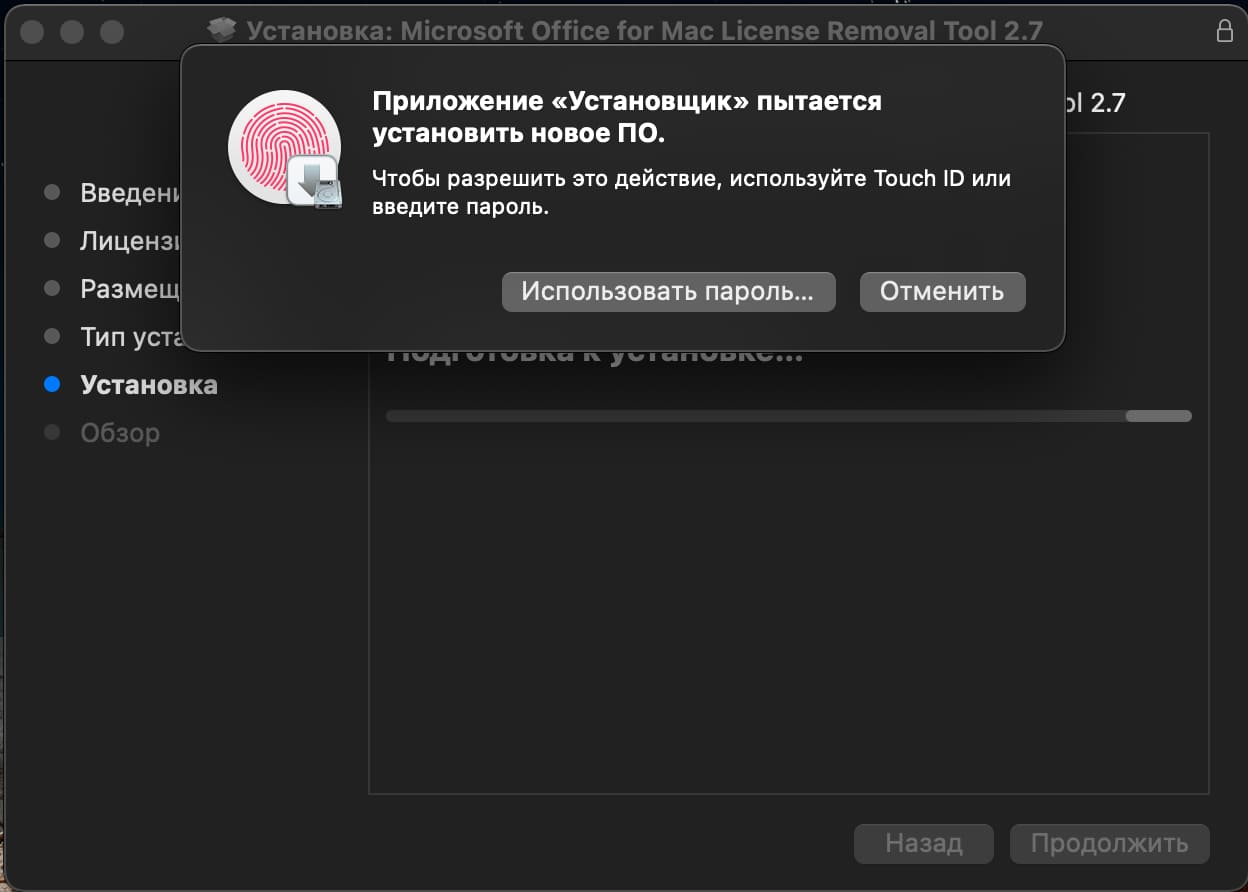
6. Дождитесь окончания установки утилиты.
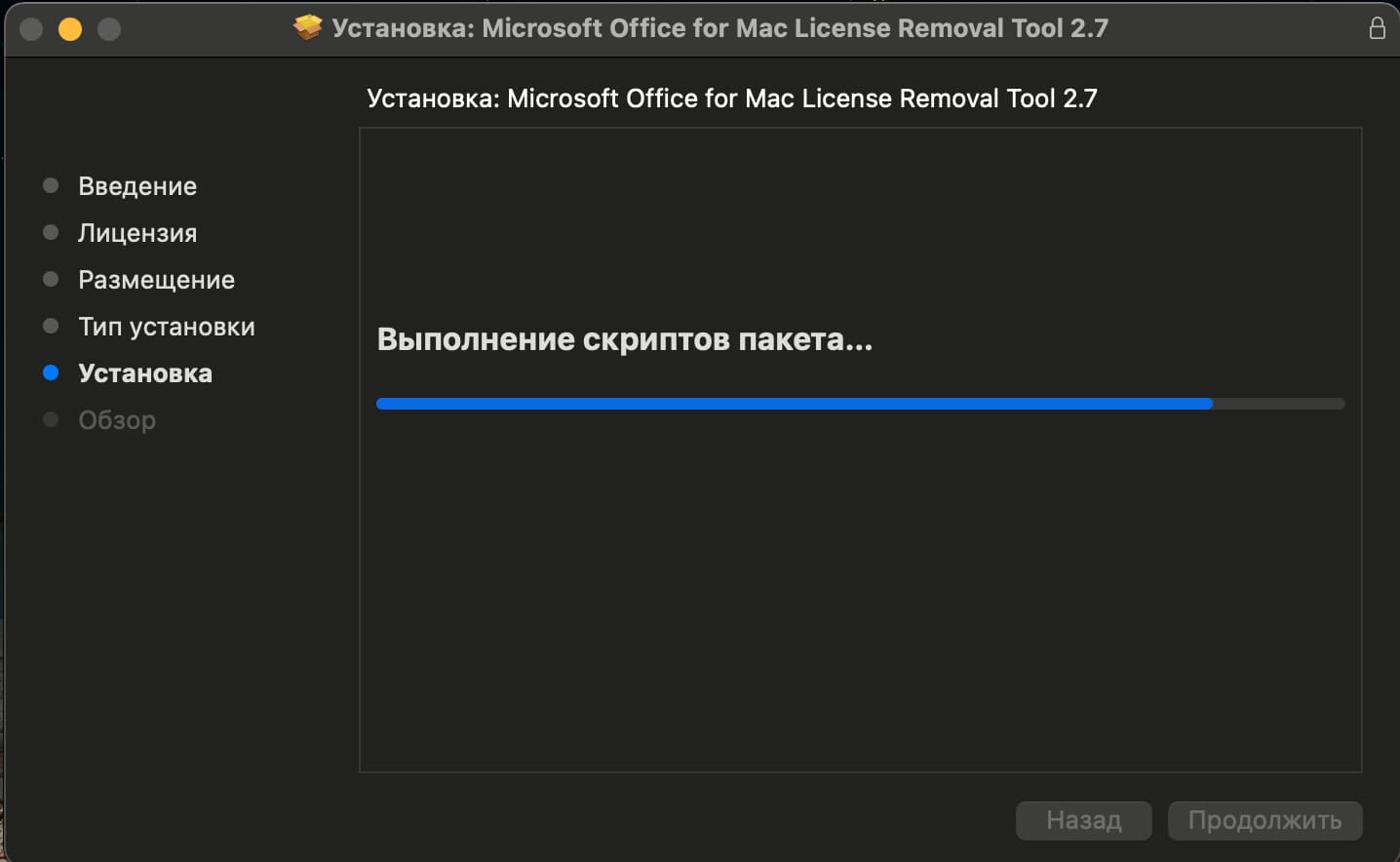
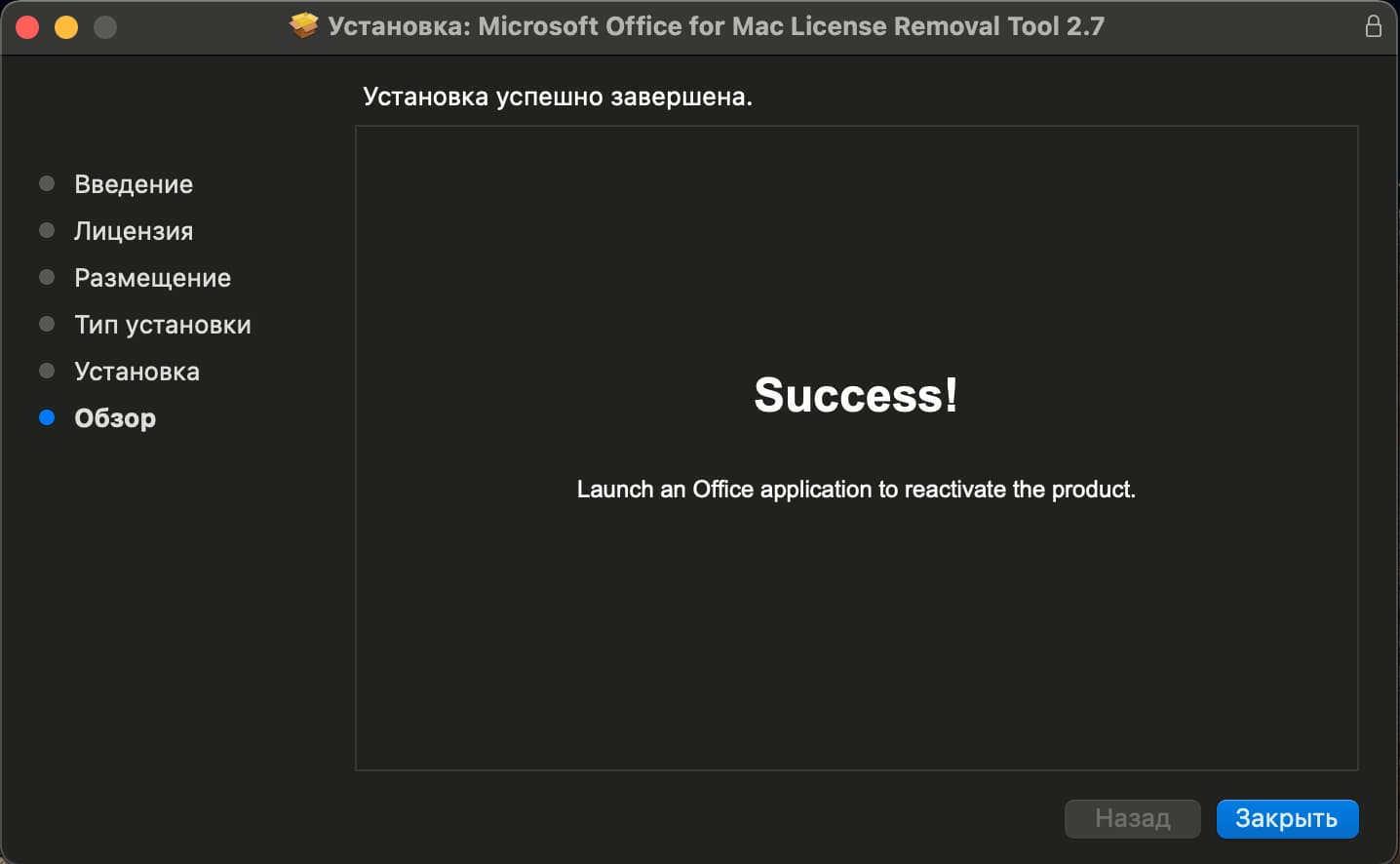
7. После завершения процесса установки, зайдите в любое приложение офиса, например в Word. Приложение у вас запросит заново войти в вашу учетную запись Microsoft. Авторизуйтесь, и после этого у вас должна в приложении определиться корректная лицензия.
Проверить корректность лицензии вы можете так: запустите Word => Панель задач => Кнопка «Word» => О программе Microsoft Word.
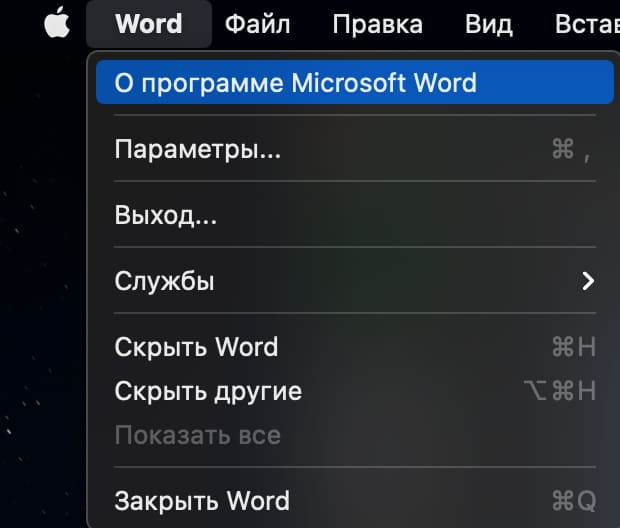
Здесь вы увидите, какая лицензия у вас определяется, на примере — Office для дома и бизнеса 2021. (у вас может быть другая версия, в зависимости от того, ключ какой версии офиса вы активировали).
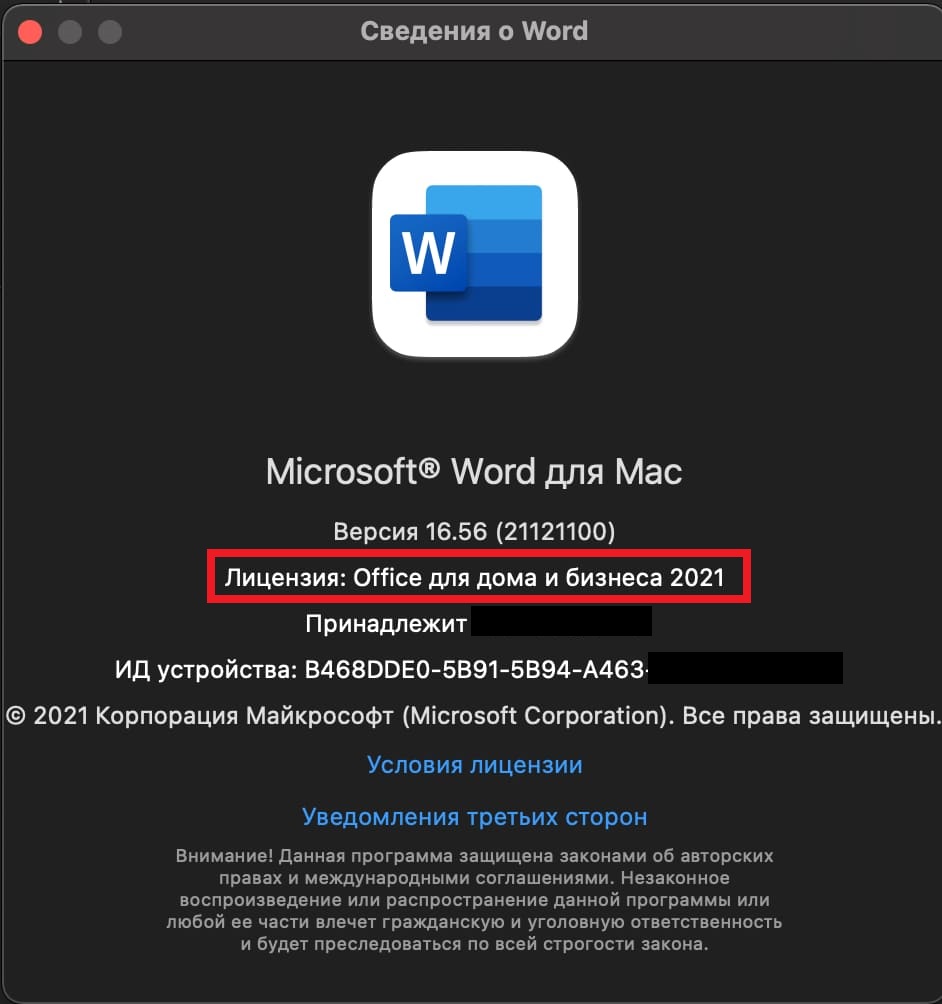
Если у вас нет оригинального ключа активации, приобрести его можете в нашем интернет-магазине. моментальная доставка ключа на вашу электронную почту после покупки.
Не делали ранее покупок в нашем магазине — для вас доступна приветственная скидка!
Если у вас возникнут вопросы по товарам — напишите нам в чат на сайте (нижний правый угол), в телеграмм, на почту sale@digi-keys.ru или можете позвонить на наш номер технической поддержки 8 800 301 93 09Полезная статья?
Ваша оценка
поможет нам стать лучше